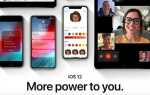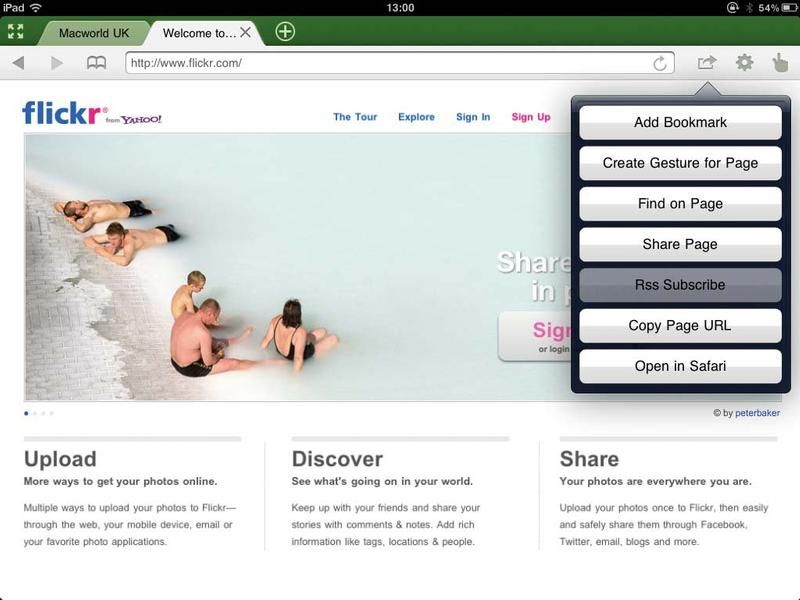
Следующий шаг «
Реклама
следующий
Предыдущая
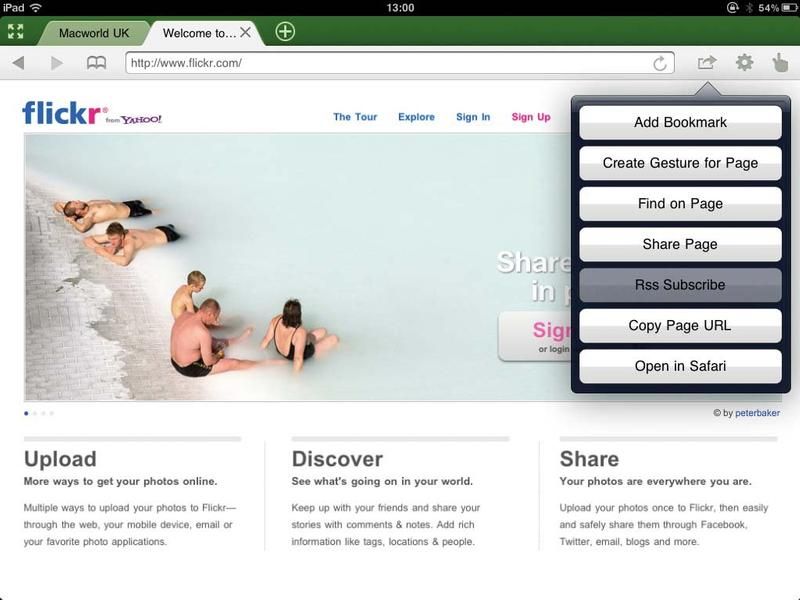
Вы можете спросить, зачем вам приложение для просмотра веб-страниц для iPad, если в нем уже встроен превосходно работающий Safari. Dolphin Browser для iPad предлагает интерфейс, который немного ближе к традиционному веб-браузеру, который вы найдете на ноутбуке или компьютере, и упакован инструментами, позволяющими вам ходить по любимым сайтам. Приложение также предлагает веб-журналы, минимальный интерфейс, который объединяет каналы, такие как Twitter, Facebook, блоги и RSS-каналы, чтобы держать вас в курсе новостей, которые важны для вас.
Дельфин не без недостатков, хотя. Мы обнаружили, что макет Webzines немного скудный, и приложение замедляется, если у вас открыто более трех или четырех окон. Мы также столкнулись с ошибкой, которая помешала нам вводить текст где угодно, кроме как в строке поиска, хотя перезапуск приложения исправил это.
Несмотря на это, Dolphin Browser для iPad является респектабельным конкурентом Safari, позволяя вам создать гораздо более персонализированную платформу для серфинга в Интернете.
Жизненно важная информация
Прибор: IPad
Сложность: промежуточный
Необходимое время: 20 минут
Что вам нужно
iOS 4.0 или более поздняя версия
Dolphin Browser для iPad (бесплатно)
Шаг 2 из 7: Шаг 1: Ваша панель запуска
Быстрый набор — это место, где вы найдете и сохраните все свои веб-журналы. Это персонализированный ассортимент ваших Facebook, Twitter и других любимых блогов и сайтов, выложенный в упрощенном формате, который находится не за миллион миль от Flipboard.
Шаг 3 из 7: Шаг 2: кормите свое любопытство
Чтобы настроить свой веб-журнал, нажмите на ленту «Избранное» и выберите одну из категорий, например «Новости», «Развлечения» и «Стиль жизни». Нажмите, чтобы войти в блог, и чтобы добавить его в свой веб-журнал, нажмите значок «+» рядом с названием блога в верхнем левом углу экрана.
Шаг 4 из 7: Шаг 3: Хватай на потом
Проведите пальцем влево, чтобы добраться до ваших закладок; чтобы сохранить один из них, нажмите значок стрелки справа от строки поиска / URL-адреса. В этой области также находятся такие параметры, как Rss Subscribe, которая позволяет добавлять RSS-канал сайта в Google Reader или аналогичный.
Шаг 5 из 7: Шаг 4: На связи
Еще одна удобная опция — это поиск по жестам, который позволяет вам определять определенные движения на экране. Это может привести вас непосредственно к вашим любимым сайтам или выполнить определенные команды, такие как поиск определенного слова или фразы на странице.
Шаг 6 из 7: Шаг 5: Хороший жест
Чтобы установить жестовую команду, нажмите значок руки, а затем значок шестеренки в левом нижнем углу. Это показывает вам команды приложения по умолчанию; нажмите Создать жест, чтобы установить свой собственный. Чтобы удалить или изменить свои жесты, просто нажмите «Изменить».
Шаг 7 из 7: Шаг 6: На загрузке
Нажмите и удерживайте любые изображения или контент, который вы хотите загрузить; они появятся в кнопке внизу экрана. Кроме того, вы можете перейти в диспетчер загрузок, нажав значок Cog в углу экрана.